このガイドでは、iPhone や iPad で位置情報履歴にアクセスする方法について説明します。iPhone や iPad などの Apple デバイスをお持ちの場合は、デバイスが自動的にリアルタイムの位置情報を追跡します。日々の活動を通じて、デバイスは時間の経過とともに訪れた場所を記録します。
Apple はユーザーの位置情報と履歴を記録していますが、この情報の共有を停止するオプションがあります。つまり、プライバシーを優先する場合は位置情報サービスを無効にすることができます。ただし、食品配達やライドシェアリング サービスなどの特定のアプリケーションでは、機能を利用するために位置情報の追跡を有効にする必要があります。
iPhone または iPad で Google マップを使用する場合、Google がユーザーの動きを追跡していることに留意することが重要です。Google マップのタイムラインから移動履歴を表示できます。興味深いことに、Google マップを積極的に使用していなくても、バックグラウンド追跡機能によってユーザーの位置を監視できます。
1. iPhone や iPad で位置情報履歴にアクセスするにはどうすればいいですか?
位置情報履歴を見つけるには、次の詳細な手順に従ってください。
- [設定] > [プライバシーとセキュリティ] > [位置情報サービス]を開きます。
- 次に、「システム サービス」を選択します。
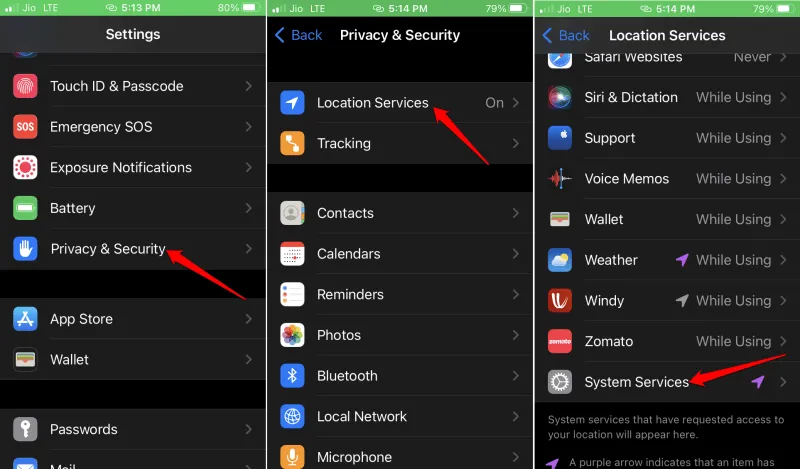
- 下にスクロールして「重要な場所」を見つけてタップします。
- デバイスのモデルに応じて、Touch ID または Face ID を使用して認証します。
Significant Locations は、ユーザーの動きや訪問した場所を分析する高度な AI アルゴリズムを採用しており、近くの興味深い場所を提案します。
位置追跡を停止したい場合は、「重要な場所」の横にあるスイッチをオフに切り替えます。また、 「重要な場所」セクション内の「履歴を消去」を選択して、記録されたすべての位置データを削除することもできます。
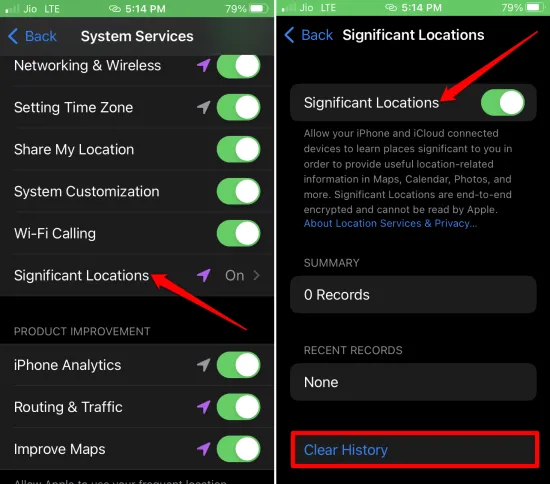
Apple はユーザーのプライバシーを優先し、詳細な位置情報の共有を制限していることを強調しておくことが重要です。対照的に、Google はユーザーの位置情報の共有についてよりオープンです。
2. Google マップで位置情報履歴にアクセスするにはどうすればいいですか?
多くの Apple ユーザーは、ナビゲーションや道順の検索に Google マップを利用しています。最近の訪問履歴など、位置情報の履歴を調べるには、Google マップのタイムラインをご覧ください。
- iPhone またはコンピューターを用意してください。
- ブラウザを開いて、Google マップのタイムラインにアクセスします。
- 世界地図が表示されます。赤い点は、国内および海外で訪れた場所を示します。
- これらの赤い点をクリックすると、それぞれの特定の場所の詳細情報が表示されます。
2.1 位置情報履歴の管理
位置追跡を制御するには、次の手順に従います。
- 画面下部の「ロケーション履歴の管理」を選択します。
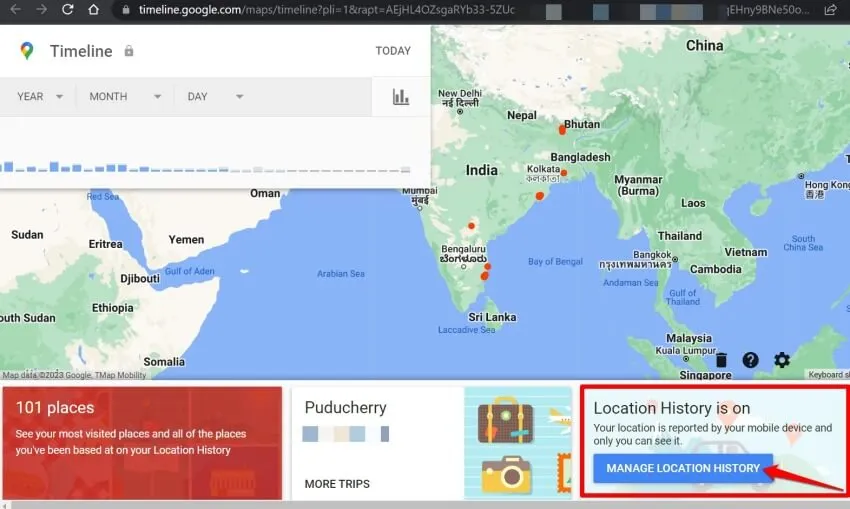
- Google アカウントの設定ページにリダイレクトされます。
- 無効にするには、「ロケーション履歴」の横にある「オフにする」オプションをクリックします。
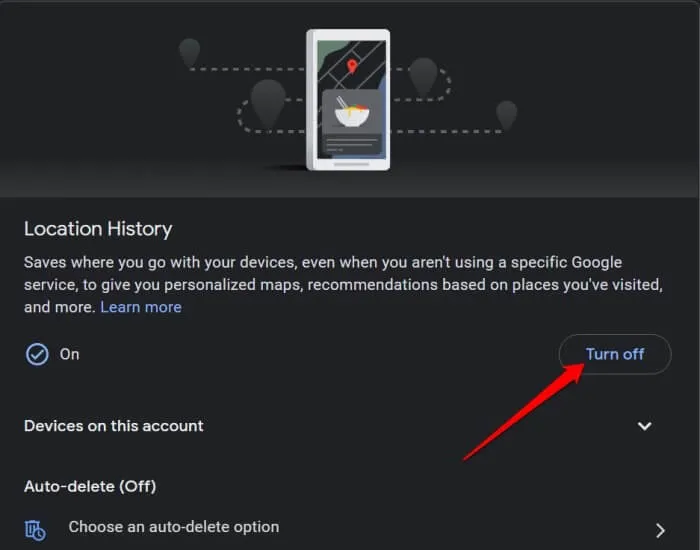
2.2 iOS/iPad OS設定で位置情報追跡を調整する
iPhone で Google マップを利用する場合は、iOS または iPad OS の設定から位置追跡を管理し、位置履歴の追跡を停止することができます。
- 設定アプリを起動し、「プライバシーとセキュリティ」に移動します
- 「位置情報サービス」 をタップし、「Google マップ」を見つけて選択します。
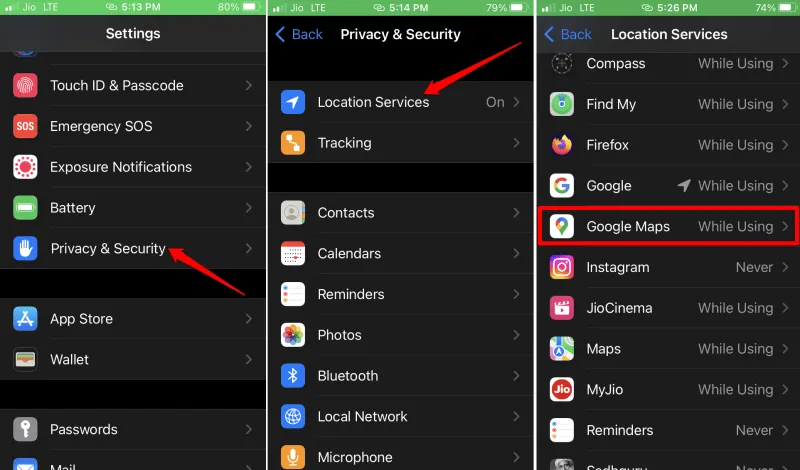
- 「位置情報へのアクセスを許可」セクションに、いくつかのオプションが表示されます。
- 追跡を完全に回避したい場合は、「アプリの使用中」または「しない」を選択できます。
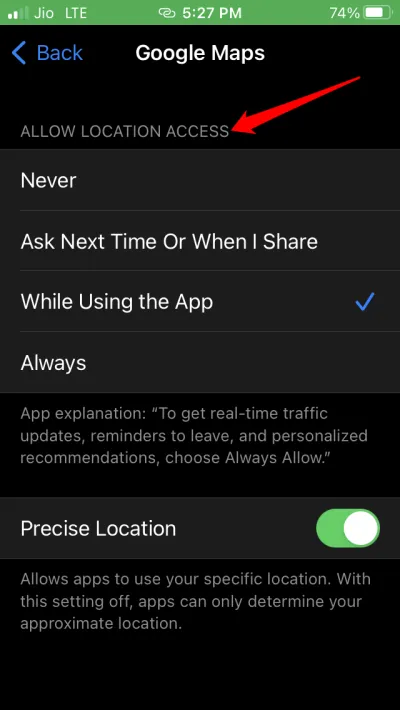
結論
これは、iPhone または iPad で位置情報の履歴を追跡する方法です。この機能は不要だと思うユーザーもいるかもしれませんが、これらの詳細を記録しておくと、ナビゲーションや旅行に関する問い合わせに役立ちます。常に追跡されることに抵抗がある場合は、どのプラットフォームでもオプトアウトできます。
コメントを残す